-Рубрики
- КРУЖЕВО (52)
- Кружево Ирландия (45)
- Кружево Румынское (5)
- ЖУРНАЛЫ (49)
- Журналы Ondori (3)
- Журналы KEITO DAMA (2)
- Журнал Мод (1)
- Журналы Делаем сами (1)
- Журналы Burda (3)
- Журналы Let's knit series (1)
- Журналы RAKAM (3)
- Журналы АNNА (9)
- Журналы Дуплет(подборка) (8)
- Журналы Китай (4)
- Журналы Лена (10)
- ВЫШИВКА (24)
- Вышивка лентами (2)
- Журналы вышивка (15)
- ШТОРЫ (7)
- Ламбрикены (2)
- Старинные журналы (2)
- Rich More (2)
- HARDANGER (1)
- ПАСХА (0)
- Скорая помощь (0)
- РОСПИСЬ (0)
- ДЕКУПАЖ (0)
- ОРИГАМИ (0)
- Susanna рукоделие (0)
- АКСЕССУАРЫ (4)
- БАНЕРЫ (1)
- БИСЕР (29)
- ВИДЕО (3)
- ВЯЗАНИЕ (157)
- Книги по вязанию (4)
- Носки (15)
- Шали (33)
- Шапки (94)
- ВЯЗАНИЕ КРЮЧОК (90)
- Филейное вязание (23)
- Избранное (13)
- Ponto de Cruz Croche (7)
- Кайма крючок (6)
- Воротнички (5)
- вязание крючок салфетки,скатерти (4)
- салфетки (3)
- Цветы крючок (3)
- Журналы Вязание крючок (6)
- вязание крючок (25)
- ВЯЗАНИЕ СПИЦЫ (38)
- Уроки вязания (7)
- Избранное (6)
- Варежки, перчатки (3)
- Условные обозначения (2)
- ДЛЯ ДНЕВНИКА (11)
- Рамки (3)
- Схемы (1)
- ДОМОВОДСТВО (25)
- ПЛЕДЫ (11)
- ПОДУШКИ (6)
- Домоводство (0)
- ЖИВОПИСЬ (5)
- ЖИВОТНЫЕ (0)
- ИГРУШКИ (11)
- ИГРЫ (4)
- ИНТЕРЕСНОЕ (11)
- Сайты рукоделия (2)
- ИСТОРИЯ (4)
- КАРТИНКИ (0)
- КОМПЬЮТЕР (113)
- МОДА (3)
- МУЗЫКА (3)
- ПЕЧВОРК (3)
- ПРОГРАММЫ (24)
- РАБОТА С МЕХОМ И КОЖЕЙ (0)
- РЕЦЕПТЫ (73)
- пироги (3)
- рыба (1)
- овощи (3)
- торты (4)
- РИШЕЛЬЕ (5)
- РУКОДЕЛИЕ (78)
- Ноовый год (33)
- КИРИГАМИ (24)
- Программы по рукоделию (6)
- Вырезалки из бумаги (4)
- Фриволите (1)
- Susanna рукоделие (1)
- De fil en Aiguille (1)
- САЛФЕТКИ (7)
- Салфетки спицами (1)
- Скатерти (1)
- СУМКИ (9)
- ТРАФАРЕТЫ (1)
- УЗОРЫ (9)
- УРОКИ (21)
- УЮТНЫЙ ДОМ (4)
- ФОТО (1)
- ШИТЬЁ (33)
- Переделки одежды (3)
-Музыка
- восточные мотивы.
- Слушали: 240060 Комментарии: 0
- Сатиновые берега - Дидюля
- Слушали: 58925 Комментарии: 0
- Lara Fabian - Je Suis Malade
- Слушали: 15837 Комментарии: 0
- Валерий Меладзе, Константин Меладзе - Серенада
- Слушали: 5397 Комментарии: 0
- Cris Rea. And You My Love.
- Слушали: 24119 Комментарии: 0
-Поиск по дневнику
-Подписка по e-mail
-Интересы
вышивка вязание крючок вязание спицы журналы вязание крючок журналы вязание спицы ирландские кружева пледы фриволите
-Постоянные читатели
-Сообщества
-Статистика
Как очистить кэш браузер |
Цитата сообщения Ажедан
а
Как очистить кэш браузер
Как очистить кэш браузер
- Как сделать Mail.Ru стартовой?
- Как добавить страницу в избранное?
- Как включить JavaScript?
- Как включить использование cookies?
- Как очистить cookies в браузере?
- Как очистить кэш браузера?
- Как включить отображение картинок?
- Как обновить версию своего браузера?
- Как установить Flash?
- Как сделать скриншот?
- Как просмотреть заголовки письма?
- Как вызвать консоль?
- Словарь терминов
Главная /help.mail.ru/img/fb/help/help_sprite.png" target="_blank">http://help.mail.ru/img/fb/help/help_sprite.png); padding: 0px 4px 0px 16px; background-position: -48px -191px; background-repeat: no-repeat no-repeat;">Полезно знать /help.mail.ru/img/fb/help/help_sprite.png" target="_blank">http://help.mail.ru/img/fb/help/help_sprite.png); padding: 0px 4px 0px 16px; color: rgb(0, 0, 0); background-position: -48px -191px; background-repeat: no-repeat no-repeat;">Как очистить кэш браузера?
Как очистить кэш браузера?
/help.mail.ru/img/fb/help/help_sprite.png" target="_blank">http://help.mail.ru/img/fb/help/help_sprite.png); background-position: -16px -224px; background-repeat: no-repeat no-repeat;">Версия для печати
Кэш(cache) — это хранящиеся на вашем компьютере временные файлы, к которым относятся картинки, флэшки, звуки и прочие элементы с тех веб-страниц, которые вы посещали. При следующем заходе на эту страницу они не загружаются заново, а берутся из кэша, что ускоряет время загрузки страниц.
Для удаления кэша :
-
В браузере Windows Internet Explorer
-
Нажмите на значок
 «шестеренка», расположенный справа сверху;
«шестеренка», расположенный справа сверху; - выберите пункт «Свойства браузера»;
- перейдите на вкладку «Общие»;
- нажмите «Удалить..»;
- отметьте галочкой пункт «Временные файлы Интернета»;
- нажмите «Удалить»;
- нажмите OK.
-
Нажмите на значок
-
В браузере Mozilla Firefox
-
Нажмите на значок Firefox и выберите пункт настроек «Настройки»;
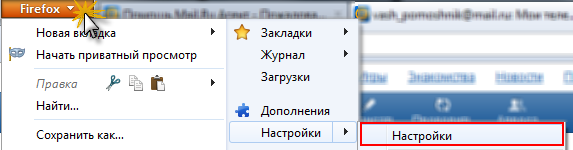
- перейдите на вкладку «Приватность»;
- кликните по ссылке «очистить вашу недавнюю историю»;
- в выпадающем списке выберите «Всё»;
- нажмите «Подробности»;
- поставьте галочку напротив «Кэш»;
- нажмите «Очистить сейчас».
-
Нажмите на значок Firefox и выберите пункт настроек «Настройки»;
-
В браузере Opera
-
Нажмите на значок «Opera» и перейдите в раздел «Настройки» — «Удалить личные данные»;
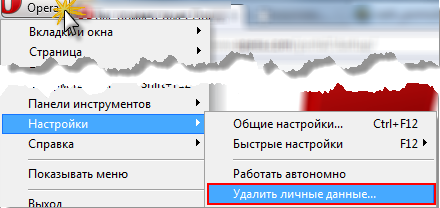
- нажмите на стрелку, расположенную напротив «Детальная обработка»;
- отметьте галочкой пункт «Очистить кэш»;
- нажмите «Удалить»;
- нажмите OK.
-
Нажмите на значок «Opera» и перейдите в раздел «Настройки» — «Удалить личные данные»;
-
В браузере Google Chrome
-
Нажмите на значок
 «гаечный ключ», расположенный справа сверху;
«гаечный ключ», расположенный справа сверху; - перейдите в раздел «Настройки»;
- кликните на ссылку «Показать дополнительные настройки»;
- нажмите «Очистить историю» в подразделе «Личные данные»;
- установите галочку напротив «Очистить кэш» и нажмите «Очистить историю»;
- после того, как кэш будет удален, закройте вкладку браузера с настройками.
-
Нажмите на значок
-
В браузере Safari
-
Выберите пункт меню «Правка» или нажмите на значок
 «шестеренка», расположенный справа сверху, в более поздних версиях браузера;
«шестеренка», расположенный справа сверху, в более поздних версиях браузера; - выберите пункт меню «Сбросить Safari»;
- нажмите «Сбросить».
- http://help.mail.ru/mail-help/helpful/cache
-
Выберите пункт меню «Правка» или нажмите на значок
| Рубрики: | КОМПЬЮТЕР |
| Комментировать | « Пред. запись — К дневнику — След. запись » | Страницы: [1] [Новые] |






